การใช้งานแอปมากเกินไปบน Amazon Fire TV ของคุณจะส่งผลต่อประสิทธิภาพของอุปกรณ์สตรีมมิ่ง หาก Fire TV ค้างหรือทำงานช้า การปิดแอปพลิเคชันบางตัวจะทำให้ประสิทธิภาพเร็วขึ้น การปิดแอปพลิเคชันที่ไม่ตอบสนองหรือทำงานผิดปกติจะทำให้แอปพลิเคชันทำงานได้อย่างถูกต้องอีกครั้ง
ต่างจาก แอปเปิลทีวี และอุปกรณ์สตรีมมิงระดับไฮเอนด์อื่นๆ อุปกรณ์ดับเพลิงทีวี ไม่มีตัวสลับแอปที่คุณสามารถดูและปิดแอปพลิเคชันในเบื้องหลังได้ คุณสามารถบังคับหยุดแอปพลิเคชันได้ในเมนูการตั้งค่าหรือผ่านแอป "task killer" ของบุคคลที่สามเท่านั้น บทช่วยสอนนี้ครอบคลุมคำแนะนำทีละขั้นตอนสำหรับการบังคับปิดแอปพลิเคชันบนอุปกรณ์ Amazon Fire TV
หมายเหตุ:คำแนะนำในบทช่วยสอนนี้ใช้ได้กับ Amazon Fire TV ทุกรุ่น Fire TV Stick, Firestick Lite ฯลฯ
วิธี (บังคับ) ปิดแอปบน Fire TV ของคุณ
คุณควรบังคับปิดแอปพลิเคชันเมื่อเกิดข้อผิดพลาด ไม่ตอบสนอง หรือส่งผลกระทบต่อประสิทธิภาพของ Fire TV ของคุณเท่านั้น


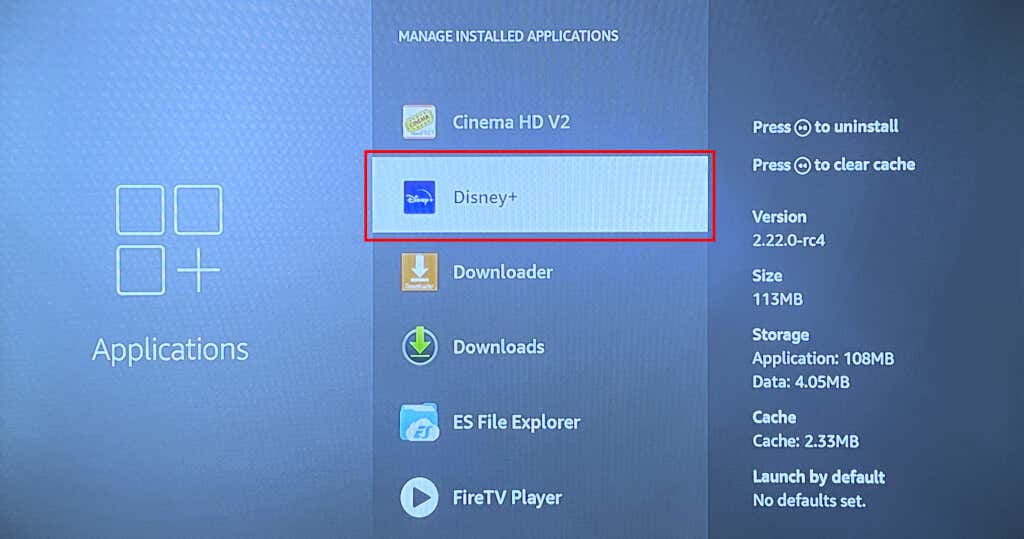
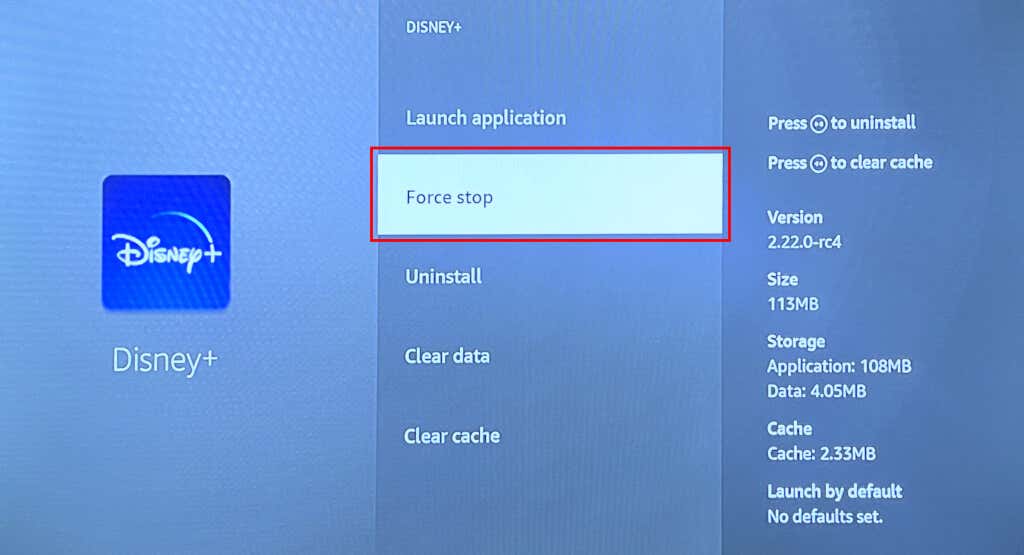
การบังคับปิดแอปบนอุปกรณ์ Fire TV เป็นกระบวนการที่ไม่ซับซ้อน อย่างไรก็ตาม ไม่มีวิธีการในตัวในการดูแอปพลิเคชัน (ทั้งหมด) ที่ทำงานอยู่เบื้องหลังบนอุปกรณ์สตรีมมิ่ง
แอปนักฆ่างานของบุคคลที่สามมีตัวเลือกมากมายสำหรับการจัดการแอปพื้นหลัง ส่วนถัดไปมีคำแนะนำในการติดตั้งและใช้งานแอป Task Killer ยอดนิยมของบุคคลที่สามบนอุปกรณ์ Fire TV
บังคับปิดแอปโดยใช้แอปของบุคคลที่สาม

แอปพื้นหลังและรายการกระบวนการคือการจัดการแอปพื้นหลังที่มีชื่อเสียงสำหรับอุปกรณ์ Fire TV โดยจะตรวจจับและแสดงรายการแอปพลิเคชันที่ทำงานอยู่เบื้องหลังบน Fire TV ของคุณโดยอัตโนมัติ
ทำตามขั้นตอนด้านล่างเพื่อติดตั้งเครื่องมือจาก Amazon App Store และใช้เพื่อปิดแอปพลิเคชันพื้นหลังเฉพาะหรือทั้งหมด

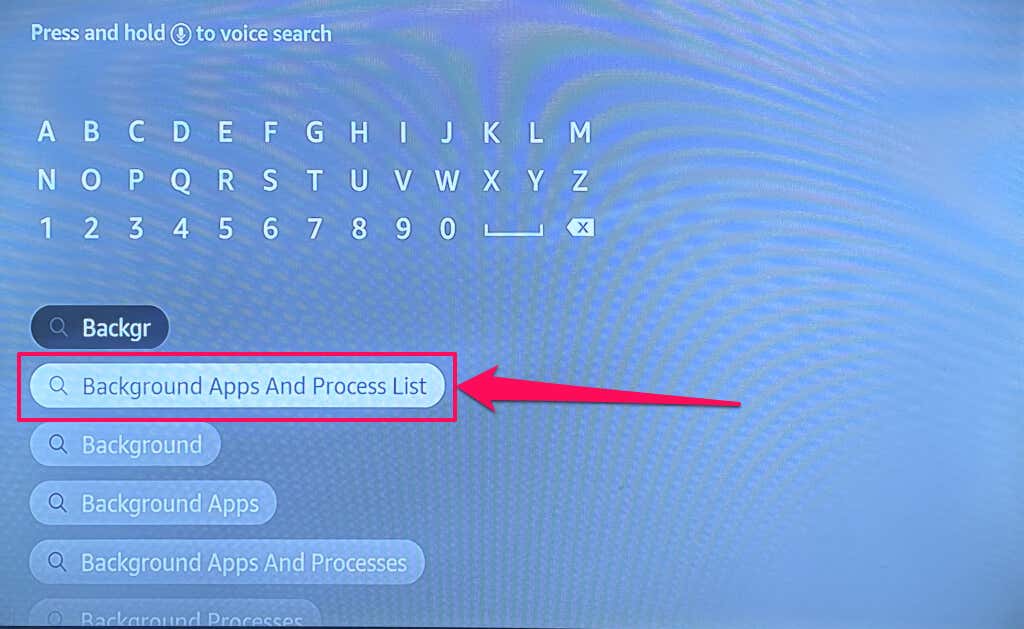


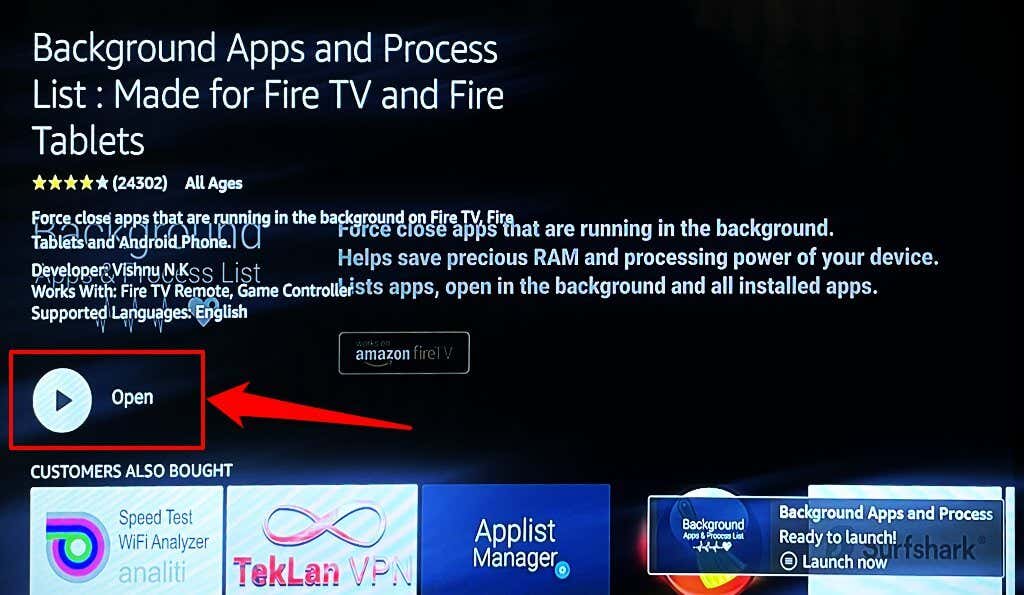
ในหน้าแรกของแอป คุณจะพบรายการแอปพลิเคชันทั้งหมดที่ทำงานบน Fire TV ของคุณ

แอปพื้นหลังและแอปรายการกระบวนการไม่สามารถปิดหรือบังคับปิดแอปพลิเคชัน Fire TV ได้โดยตรง ทำหน้าที่เป็นช่องทางในการดูและจัดการแอปพลิเคชันพื้นหลังเท่านั้น




แอปนี้มีปุ่ม ปิดแอปทั้งหมดที่ช่วยบังคับปิดแอปพลิเคชันเบื้องหลังทั้งหมด

ปิดแอปเพื่อการสตรีมแบบไม่มีข้อผิดพลาด
การปิดแอปพื้นหลังที่ไม่จำเป็นบน Fire TV ของคุณมีข้อดีหลายประการ ขั้นแรก จะเพิ่มหน่วยความจำเพื่อให้แอปพลิเคชันที่จำเป็นทำงานได้อย่างราบรื่น การบังคับหยุดและเปิดแอปพลิเคชันสตรีมมิ่งเช่น Netflix ยังสามารถแก้ไขปัญหาการบัฟเฟอร์ได้หากคุณมีการเชื่อมต่อความเร็วสูง
หากแอปพลิเคชันยังคงขัดข้องหลังจากบังคับหยุด ให้อัปเดตแอปและรีบูต Fire TV ของคุณ คุณควรล้างแคชของแอปและ อัปเดตซอฟต์แวร์ของ Fire TV ของคุณ ด้วย ถอนการติดตั้งและติดตั้งแอปพลิเคชันใหม่ หรือติดต่อนักพัฒนาซอฟต์แวร์หากปัญหายังคงอยู่.